USB外付けHDD/SSDの選び方
USB外付けHDD/SSDをパソコンやTVで使用する場合、「容量」と「アクセス速度」が重要なポイントとなります。当ページでは、この2つのポイントについて選び方を掲載しています。
- 容量
- 単純に必要となるHDDやSSDの容量で判断できます。
- アクセス速度
- アクセス速度は「対応するUSB規格」「パソコン(TV)側のUSB規格」「HDD/SSDの速度」の3つの要素で決まります。

外付けHDD/SSDのUSB規格
USB規格によるアクセス速度の差
USBには規格があり、使用する規格でアクセス速度が大きく変わります。購入する外付けHDD/SSDを選ぶときに、外付けHDD/SSDが利用しているUSB規格についても確認が必要です。


| USB規格 | 制定年 | 転送速度 |
|---|---|---|
| USB1.0 | 1996年 | 12Mbps |
| USB1.1 | 1998年 | 12Mbps |
| USB2.0 | 2000年 | 480Mbps |
| USB3.0 | 2008年 | 5Gbps |
| USB3.1(Gen1) | 2013年 | |
| USB3.1(Gen2) | 2013年 | 10Gbps |
| USB3.2 | 2017年 | 20Gbps |
外付けHDD/SSDが対応しているUSB規格は、製品のカタログやメーカーのホームページに以下のような記載があります。

最新のUSB規格を使用した外付けHDD/SDDを選択すれば、速いアクセスが可能となりますが、購入金額が高くなる傾向にあります。
バックアップなど速度を求めない使い方をする場合は、安価なUSB2.0の製品を選択しても問題ありません。
また、最新のUSB規格に対応した外付けHDD/SSDを購入しても、パソコンが古いUSB規格にしか対応していない場合は、古い規格の接続(通信)が行われますのでご注意ください。詳細は下記をご確認ください。
ページTOPパソコンが対応するUSB規格の判別
パソコンの多くは、USBの差込口に対応しているUSB規格のマークが付いています。
また、パソコンには複数のUSB差込口を持っており、差込口によりUSB規格が異なる場合があります。
| パソコンのUSB規格判定 | ||
|---|---|---|
| USB2.0 | USB3.0 (3.1 Gen1) |
USB3.1(Gen2) |
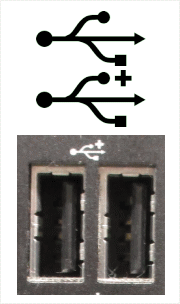 |
 |
 |
マークがない場合はパソコンのカタログやメーカーホームページで確認が必要です。
ページTOPパソコンと外付けHDDで、USB規格が違う場合
パソコンのUSB挿し口と外付けHDDのUSBのUSB規格が同じでなくても、多くの場合で接続可能となりますが、低い方の規格で接続(通信)されますのでご注意ください。
※USB1.0やUSB1.1については、接続に対応していないケースも多くあります。
例えば、パソコンのUSB挿し口がUSB3.0で外付けHDDがUSB2.0の場合は、USB2.0で接続(通信)されます。

新しいUSB規格の外付けHDDを購入したのにアクセス速度が出ない場合は、パソコン側のUSB挿し口を変更(上の規格の挿し口)することで、アクセス速度が改善することがあります。
使用するHDD/SSD
USB外付けHDD(SSD)の記憶媒体は「HDD」または「SSD」となります。「SSD」の方が高速でアクセスできますが価格が高くなります。
バックアップで使用する場合などは「HDD」でも十分利用可能です。

- 大容量
- 外付けHDD/SSDを動画や画像などを大量に保管する場合は、大容量が必要となりHDDの選択となります。
SSDでも、大容量(数TB)は存在しますが、価格が非常に高く現実的ではありません。 - 速さ
- 外付けHDD/SSDに速さを求める場合は、SSDの選択となります。HDDとSSDを比べた場合、大幅にアクセス速度が異なります。
ただし、SSDの場合はUSB3.0、USB3.1(Gen1)、USB3.1(Gen2)の製品を選ばないと、通信に時間が掛かりSSDの速度が出ない場合があります。 - 持ち運び(モバイル)
- 外付けHDD/SSDを持ち運びする場合は、SSDがおすすめとなります。SSDは衝撃に強くHDD故障などの発生を抑えることが出来ます。
まとめ「おすすめの外付けHDD/SSD」
利用用途によりおすすめの外付けHDD/SSDは変わります。
| USB規格 | HDD/SSD | |
|---|---|---|
| 速さを優先 | USB3.0 または USB3.1対応 パソコン(TV)側のUSB規格も確認が必要 |
SSD |
| 大容量を優先 | - | HDD 価格的にHDDがおすすめ |
| 安価を優先 | USB2.0 | HDD |
| 持ち運び | - | SSD 衝撃に強いSSDがおすすめ |
| 重要データ | - | RAID構成 HDDが複数あり1本HDD故障では データが無くならない |
